睡人亭トップ→授業用→MS Wordを使いこなす→フォントのプロパティ→文字幅と間隔のタブ
倍率
文字の横幅の割合を設定します。
[▼]を左クリックしてリストボックスを表示して適当なサイズを選択するか、直接[倍率]のフォームボックスに設定倍率(1%~600%まで設定可能)を半角数値で入力してください。
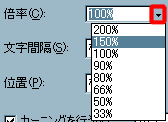
昔のワープロ専用機でよく見られた「横倍角(200%)」機能もこれで設定可能です。

文字間隔
文字同士の間隔を設定します。
初めに左側のリストボックスの[▼]を左クリックして、文字間隔を「広く」するか「狭く」するか設定します。
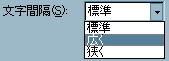
次に右側の[間隔]のボックスで、具体的な文字間隔を設定します。
上下の[▲][▼]を左クリックして数値を上下させるか、直接[間隔]のフォームボックスに数値を入力してください。
0~1584ポイントの範囲で、0.1ポイント単位で設定可能です。
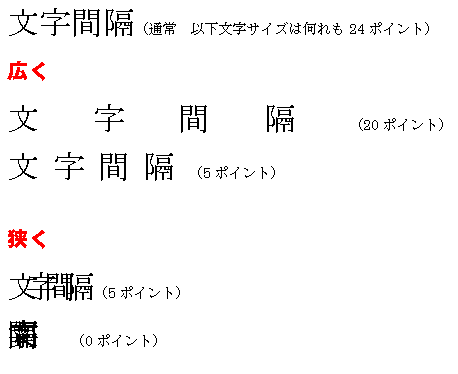
位置
行内における文字の上下(縦書きの場合は左右)の位置を設定します。
初めに左側のリストボックスの[▼]を左クリックして、行の位置を「上げる」か「下げる」か設定します。

次に右側の[間隔]のボックスで、具体的な文字間隔を設定します。
上下の[▲][▼]を左クリックして数値を上下させるか、直接[間隔]のフォームボックスに数値を入力してください。
0~1584ポイントの範囲で、0.1ポイント単位で設定可能です。

カーニングを行う
通常のカーニングは文字間隔の事を意味するそうですが、ここでは特定の文字(ASCIIの英数字)の組み合わせの文字間隔を調整する機能の事を指します。
Wordフォントのプロパティでカーニングの対象となる文字の一覧
| To We ye yo Ye Yo wo ve Wo Vo va wa Va Wa WA Ta VA |
ここでは、カーニングを何ポイント以上の文字サイズに対して実行するかを設定します。
初めに、カーニングを設定するか否かを先頭のチェックボックスで設定します。
次に、カーニングを行う文字サイズを設定します。
上下の[▲][▼]を左クリックして数値を上下させるか、直接[間隔]のフォームボックスに数値を入力してください。
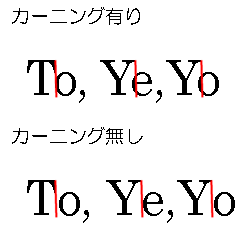
[ページ設定]で指定した1行の文字数を使用する
チェックボックスをオンにするかオフにするかで、ページ設定の[文字数と行数]で指定した一行の文字数に従うか否かを設定します。
日本語文書を入力している時には余り意味がないようなので、出来るだけチェックボックスをオンにしておきましょう。
[フォントのプロパティ]の[文字幅と間隔]の画面では、行内での文字幅や文字の位置、文字同士の間隔の設定方法について説明します。
切り替え方法は、以下の通りです。
フォントのプロパティを起動したら、[文字幅と間隔]のタブを左クリックします。
以下の画面に切り替わります。
以下、個別に設定方法について説明します。
倍率
文字間隔
位置
カーニングを行う
[ページ設定]で指定した1行の文字数を使用する